W tym samouczku pokażę ci, jak w programie FL Studio możesz eksportować i strukturyzować swój projekt muzyczny, aby móc go zaprezentować innym. Przejdę przez ważne kwestie, na które należy zwrócić uwagę, aby uniknąć ewentualnych przeszkód. Na końcu będziesz w stanie zapisać swoje utwory w różnych formatach, tworzyć kopie zapasowe i porządkować całą strukturę swojego projektu.
Najważniejsze wnioski
- Eksportuj swój projekt w różnych formatach (np. WAV, MP3, OGG).
- Twórz kopie zapasowe danych projektowych.
- Zwróć uwagę na opcje strukturyzacji w programie FL Studio.
Instrukcja krok po kroku
Najpierw, gdy skończysz swój projekt, otwórz FL Studio i upewnij się, że masz dostęp do swojego zmasterowanego i zfinalizowanego utworu.
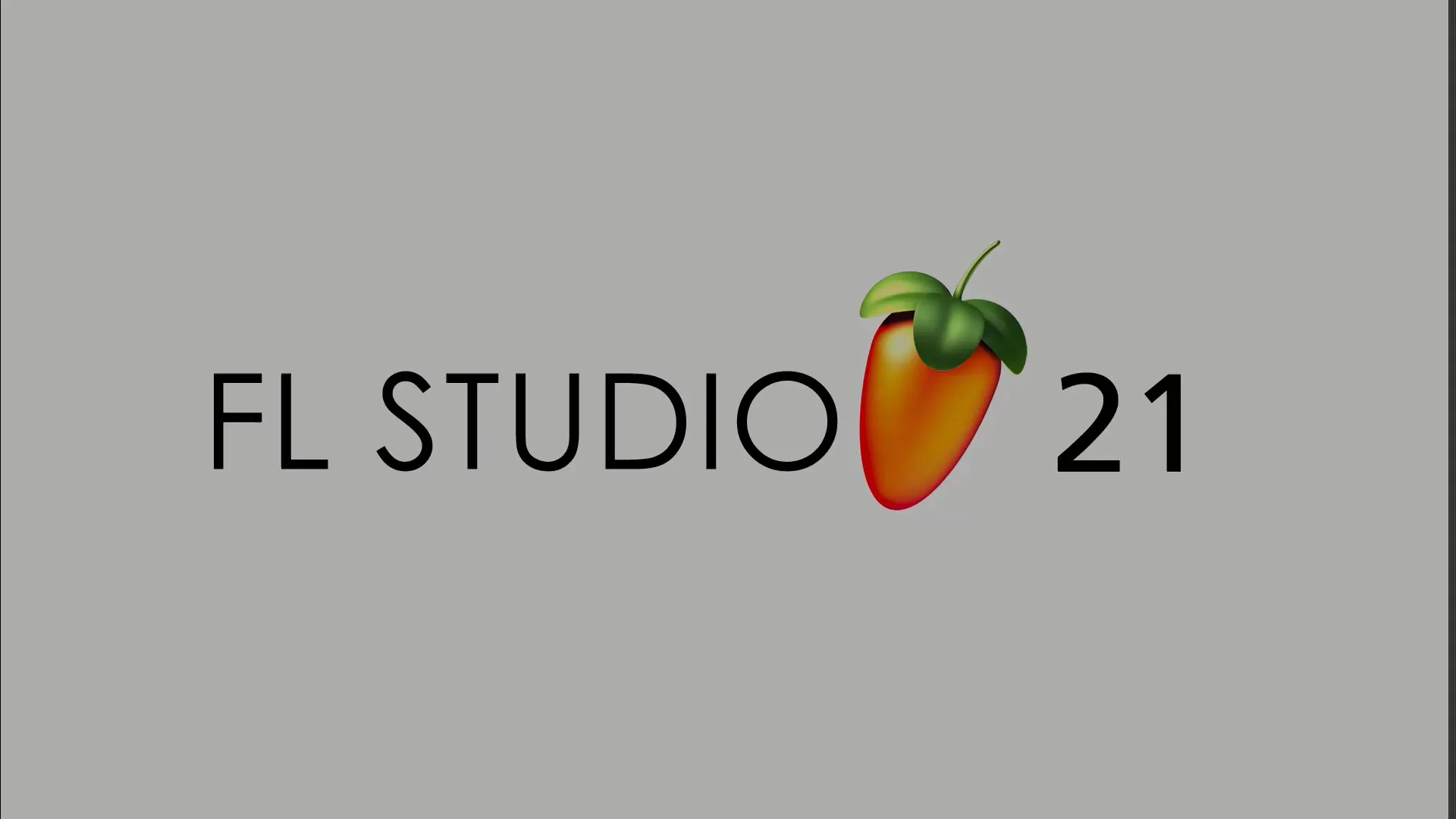
Po wybraniu utworu ważne jest, aby go zapisać przed eksportem. Przejdź do "Plik" i wybierz "Zapisz jako". Tutaj masz możliwość odpowiedniego zapisania projektu, dzięki czemu będziesz mógł później go ponownie otworzyć.
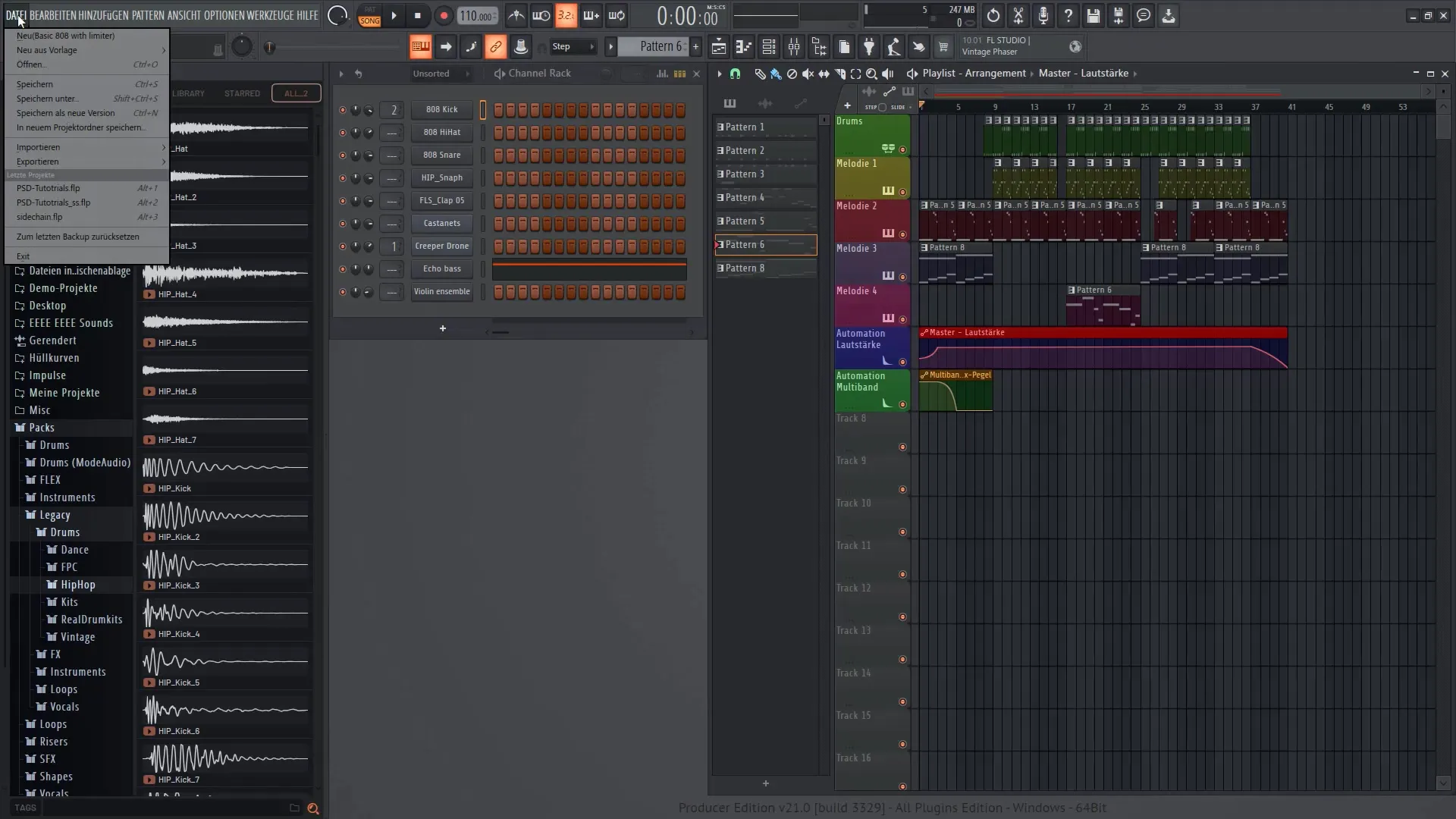
Następnie przechodzimy do właściwego eksportu. Ponownie udaj się do "Plik" i wybierz "Eksportuj". Tutaj możesz wybrać różne formaty dla swojego utworu. Sugeruję najpierw kliknąć na "Dane projektowe i plik" aby upewnić się, że wszystkie niezbędne pliki są połączone z twoim projektem.
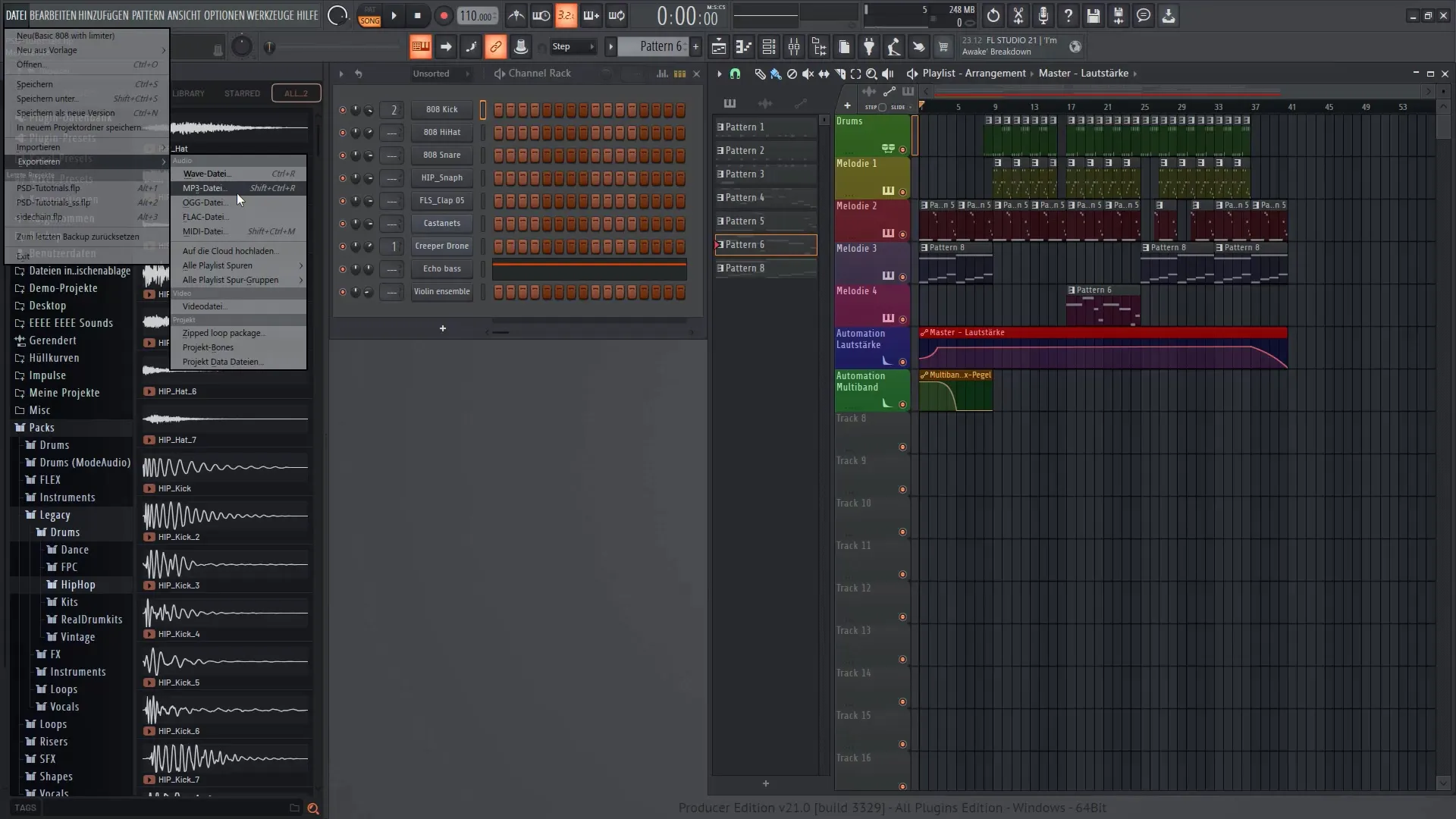
Wybierz teraz folder docelowy, gdzie chcesz zapisać swoje wyeksportowane pliki. Dzięki temu będziesz miał wszystko w jednym miejscu i łatwo będziesz do tego mieć dostęp. Warto również utworzyć specjalny folder na swoje wyeksportowane utwory, aby zachować przejrzystość.
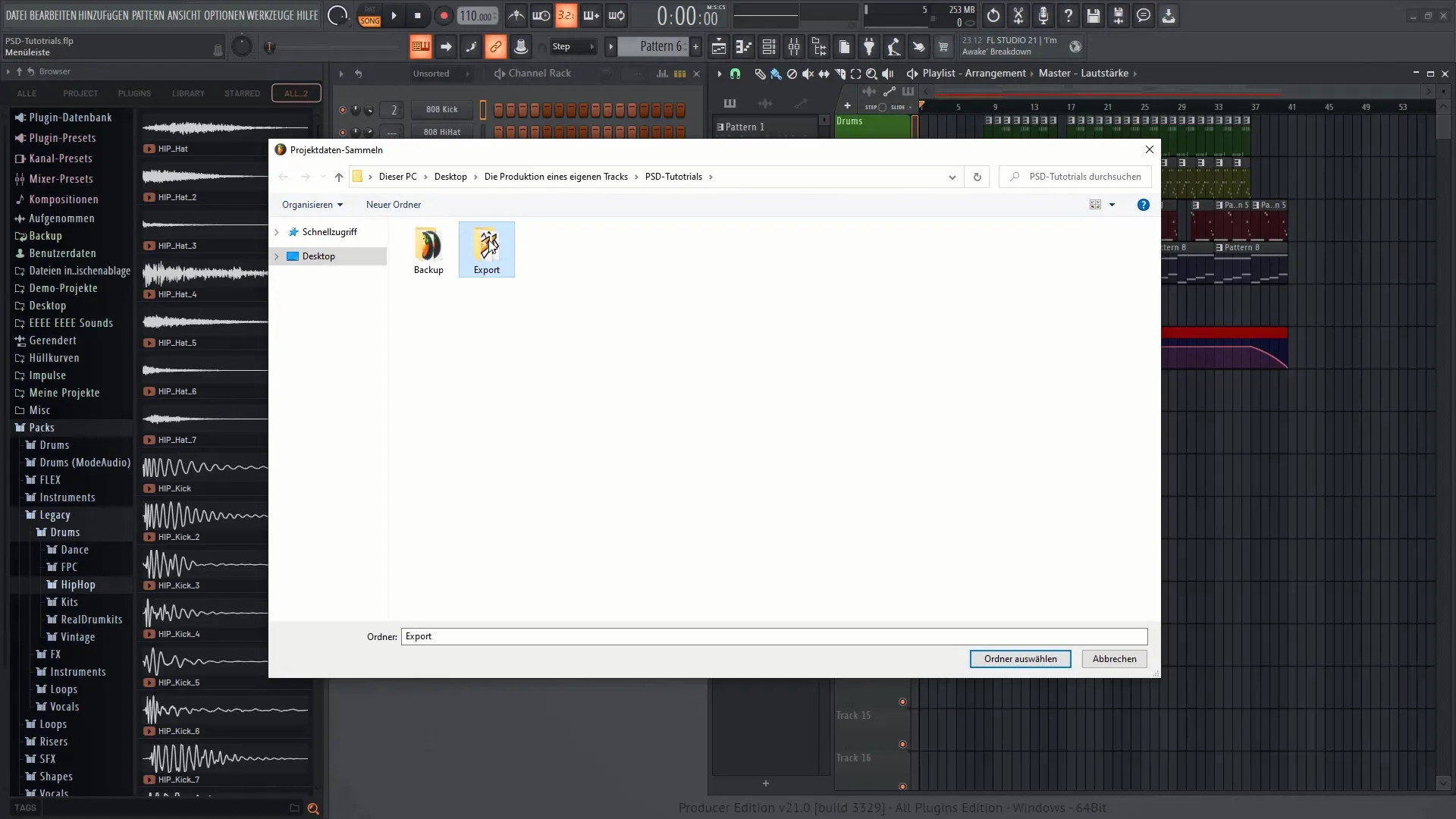
Po wykonaniu tych czynności ponownie przejdź do "Plik" i kliknij ponownie "Zapisz jako", aby upewnić się, że wszystkie zmiany w projekcie zostały zapisane. Upewnij się, że wszystkie pliki trafiają do tego samego folderu, aby zachować przejrzystość.
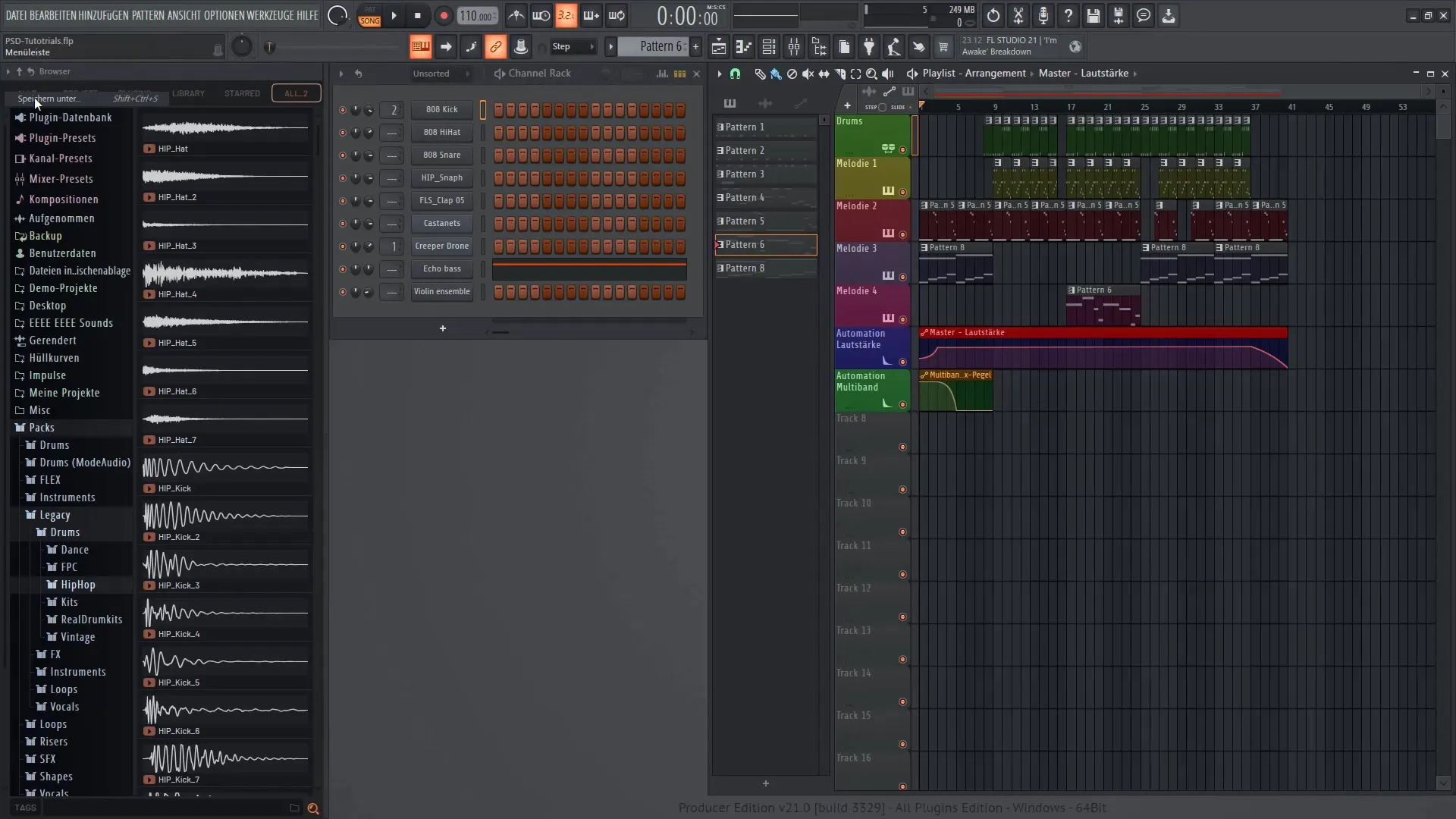
Teraz możesz rozpocząć proces eksportu. Ponownie przejdź do "Plik" i wybierz "Eksportuj", a następnie "Plik MP3". Tutaj możesz zapisać swój utwór jako plik MP3. Podczas robienia tego zobaczysz menu renderowania.
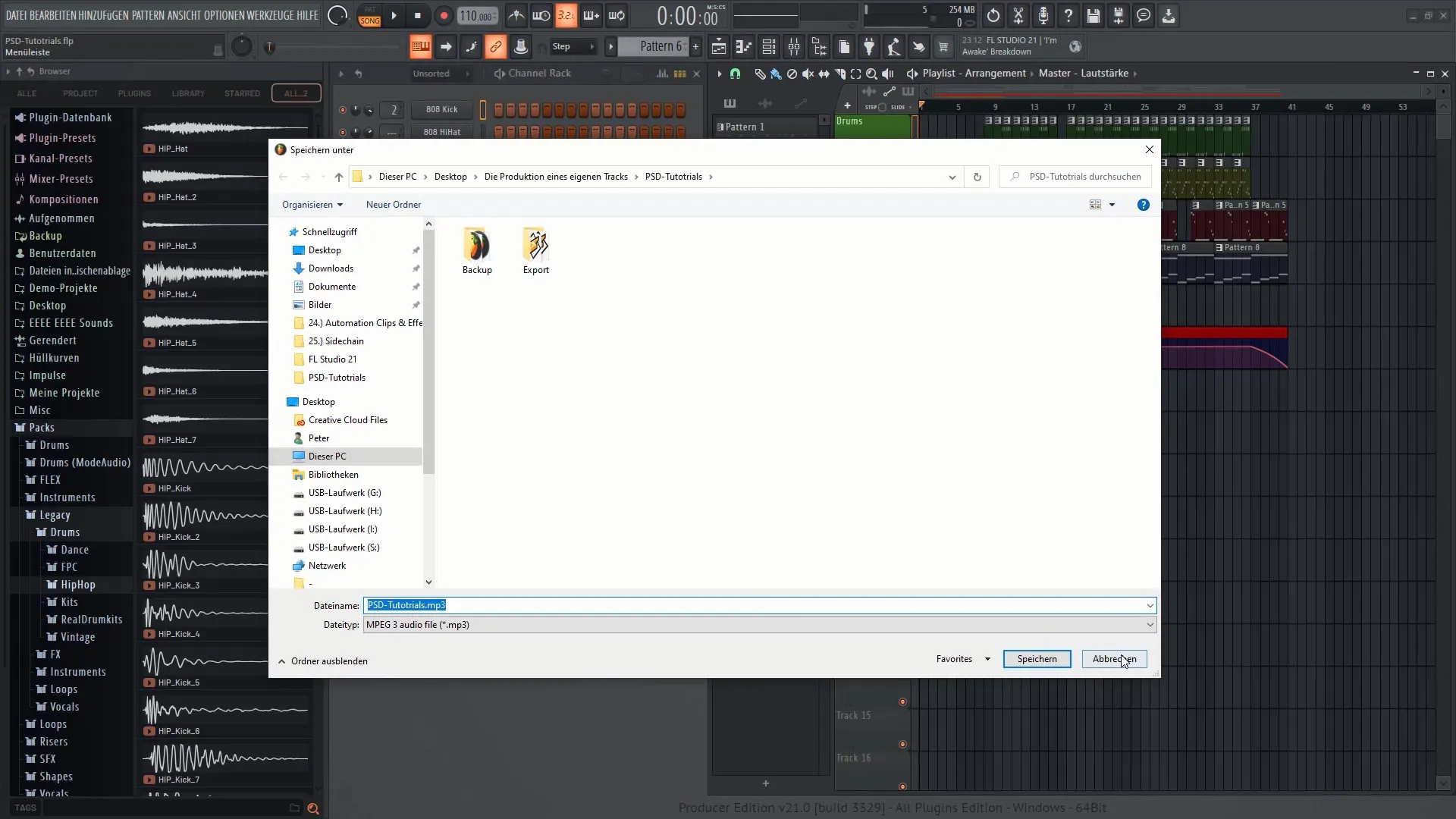
W tym menu masz możliwość wyboru, czy cały utwór, czy tylko konkretne wzorce mają zostać zrenderowane. W większości przypadków chcesz zrenderować cały utwór. Zwróć również uwagę, aby zakończenie utworu było uwzględnione podczas renderowania. Możesz to zrobić, odpowiednio dostosowując punkt zakończenia.
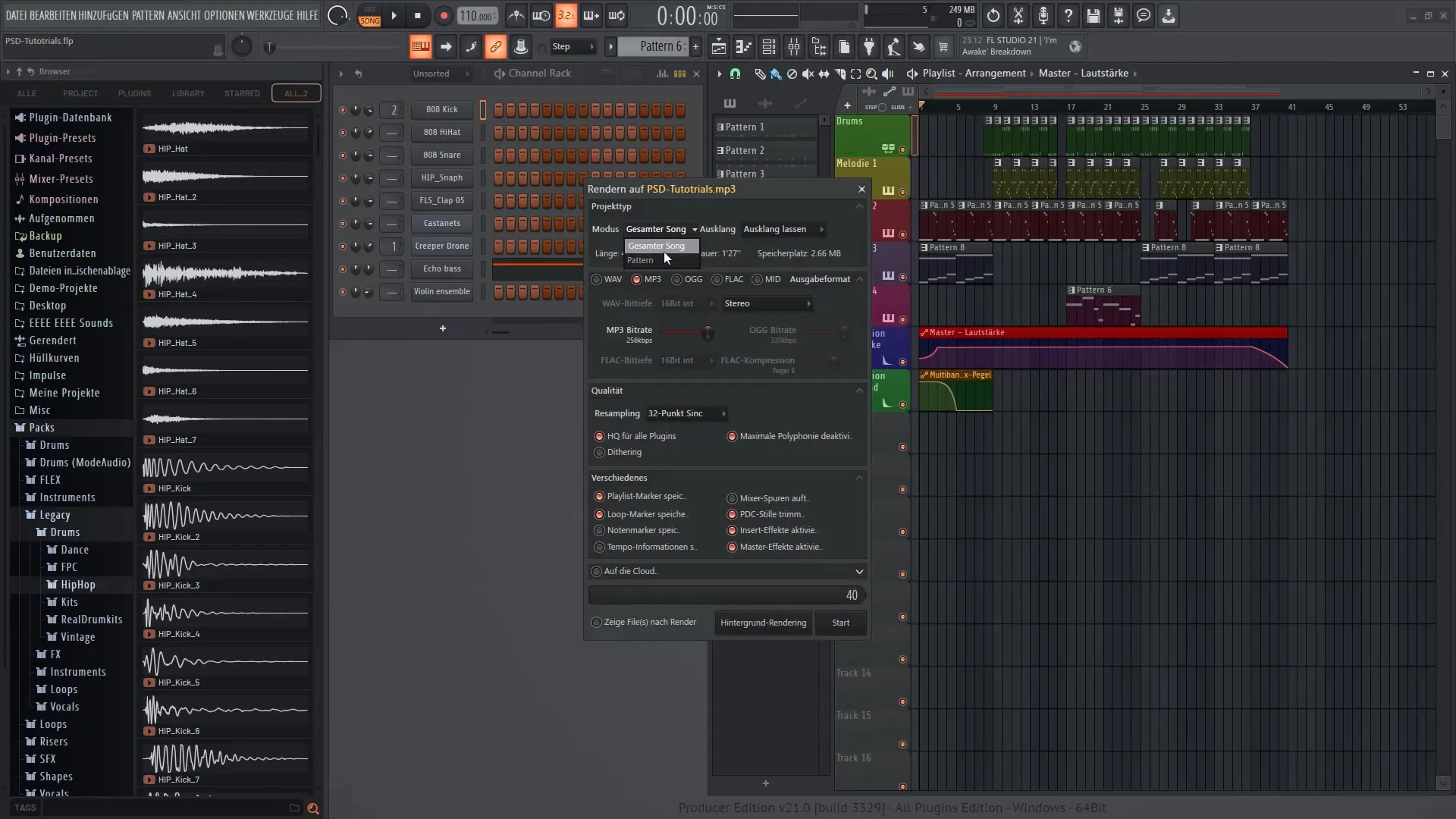
Upewnij się, że wybierzesz wszystkie pożądane formaty wyjściowe. FL Studio daje ci możliwość wyeksportowania zarówno plików WAV, jak i OGG jednocześnie, co może być bardzo przydatne.
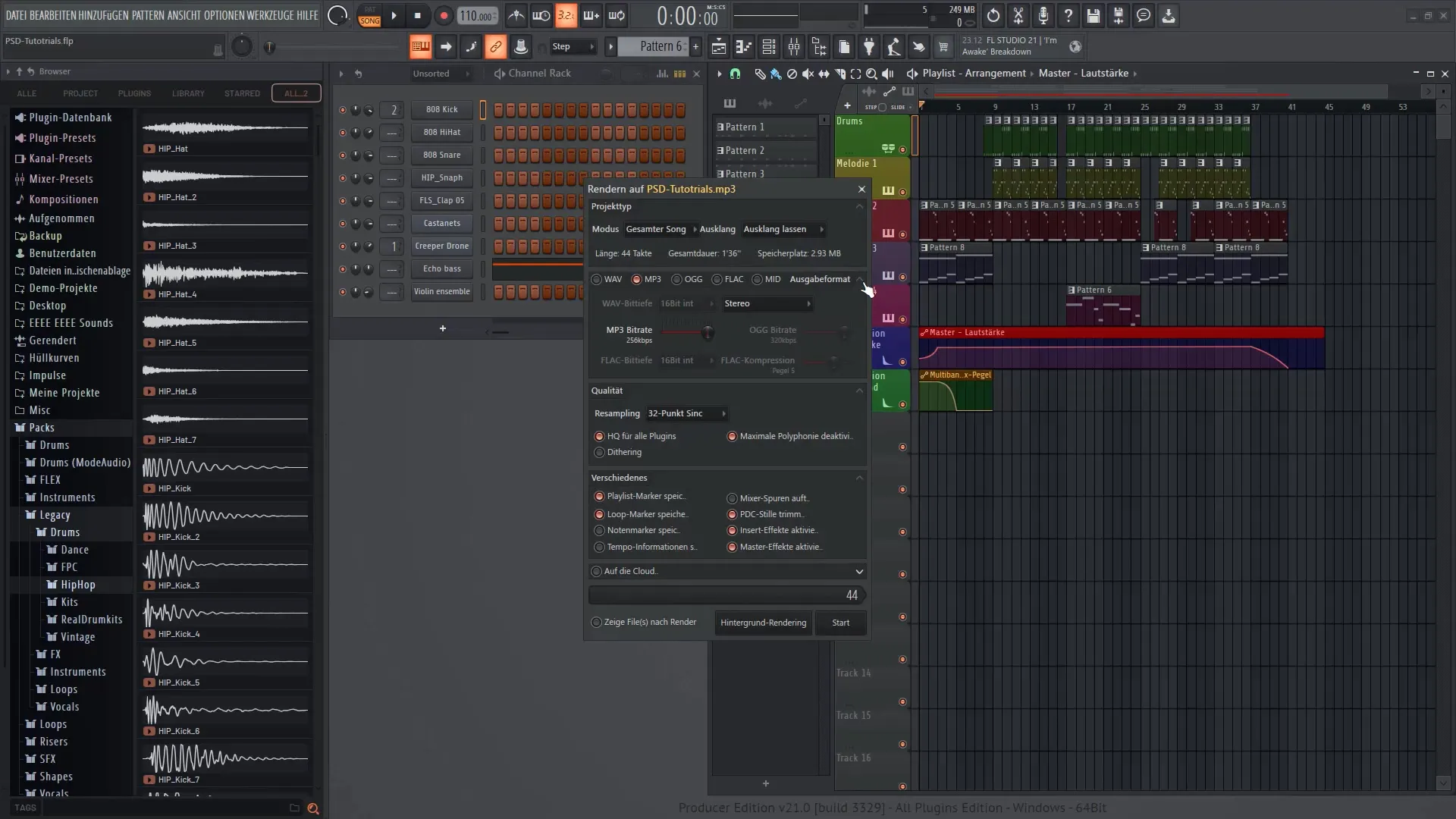
Upewnij się, że dostosujesz bitrate dla pliku MP3, ponieważ wpływa to na jakość wyeksportowanego pliku. Rekomendowana wartość mieści się między 224 a 256 kbps, aby osiągnąć dobrą równowagę między rozmiarem pliku a jakością dźwięku.
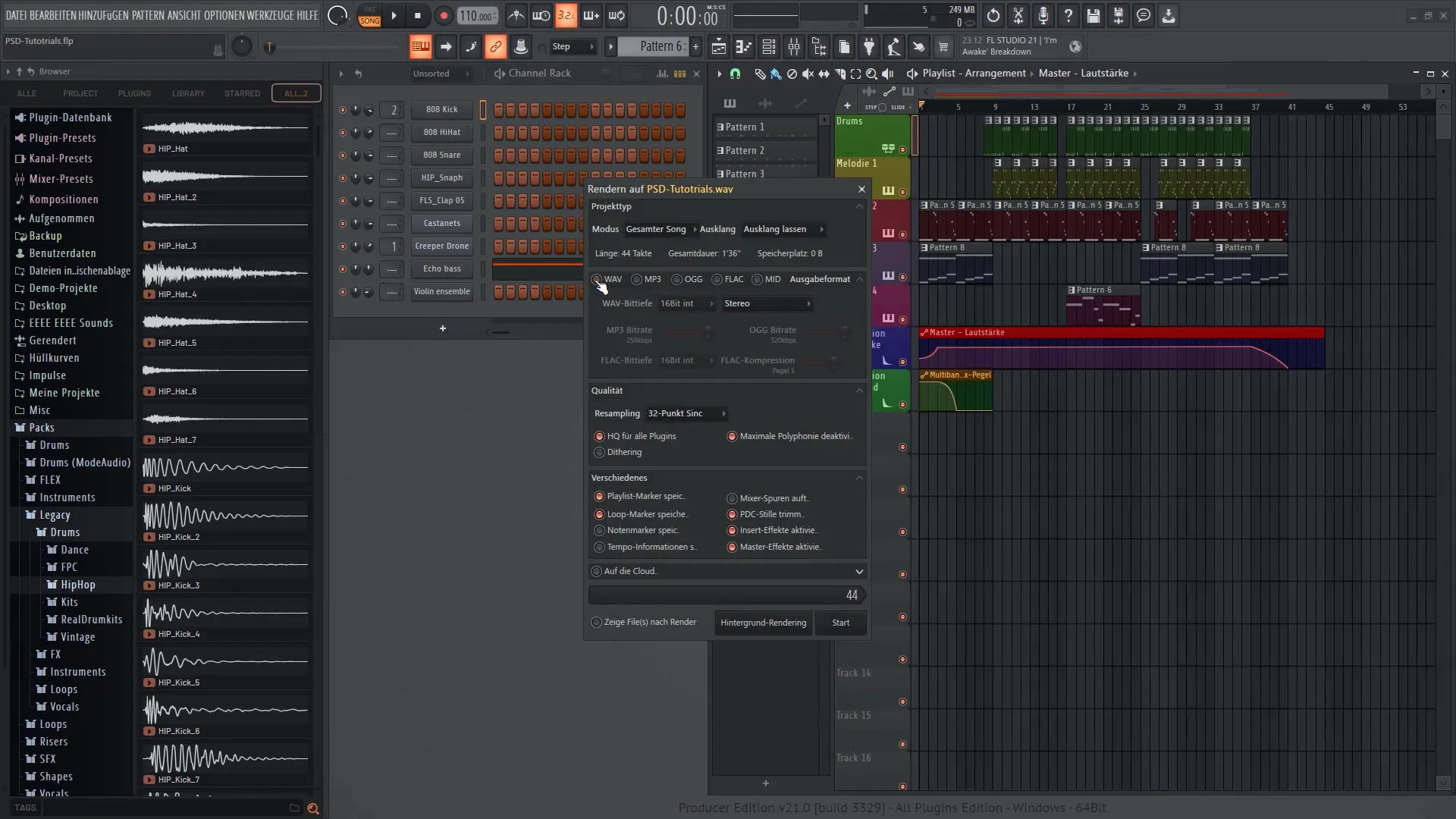
Po dokonaniu wszystkich ustawień, możesz rozpocząć proces eksportu. FL Studio pokaże ci, ile czasu pozostało do zakończenia renderowania. Zazwyczaj trwa to tylko kilka sekund.
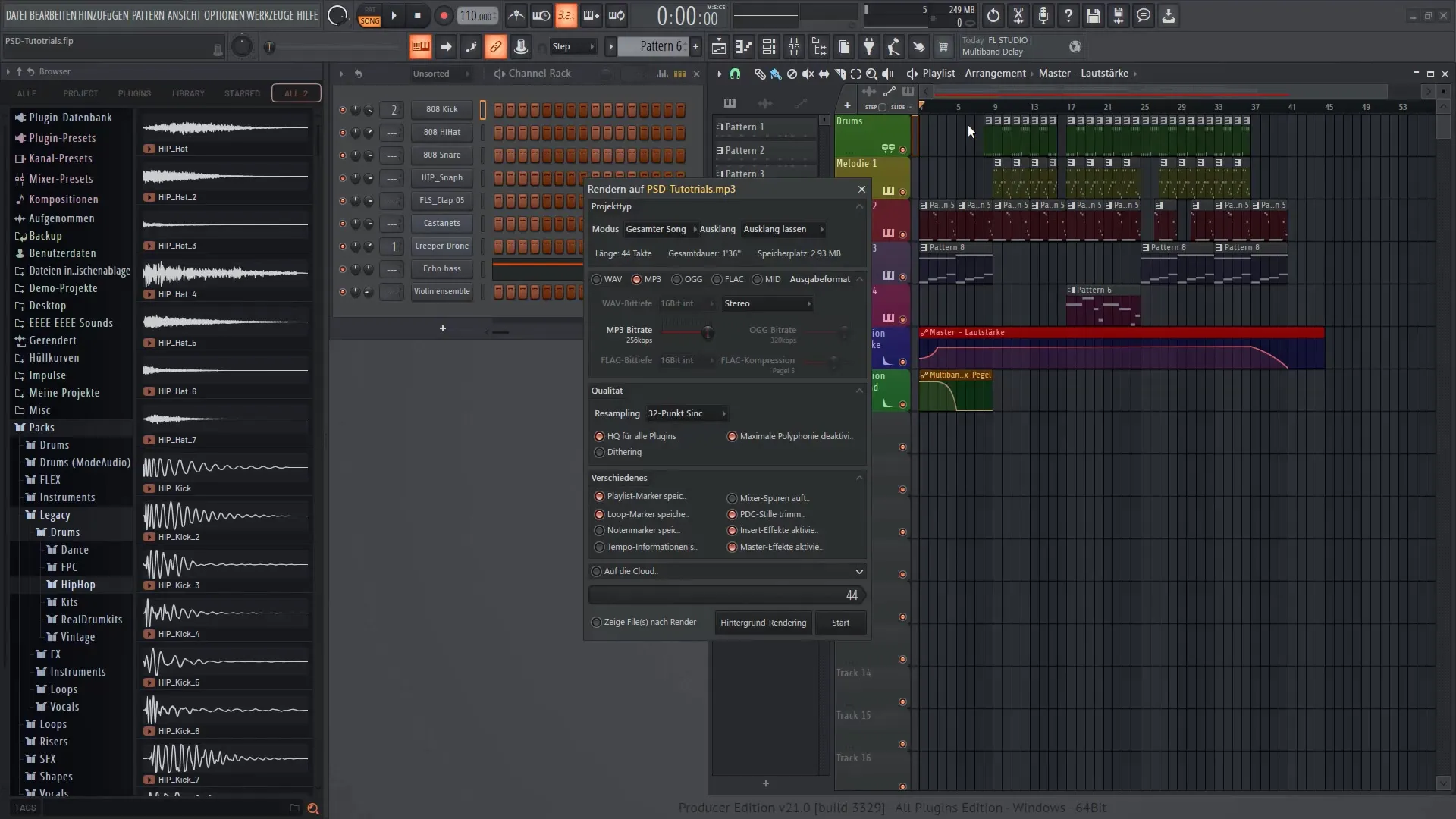
Po zakończeniu eksportu znajdziesz plik w wybranym przez ciebie folderze. Stamtąd możesz łatwo odtworzyć swoje utwory lub nawet ponownie zaimportować je do FL Studio.
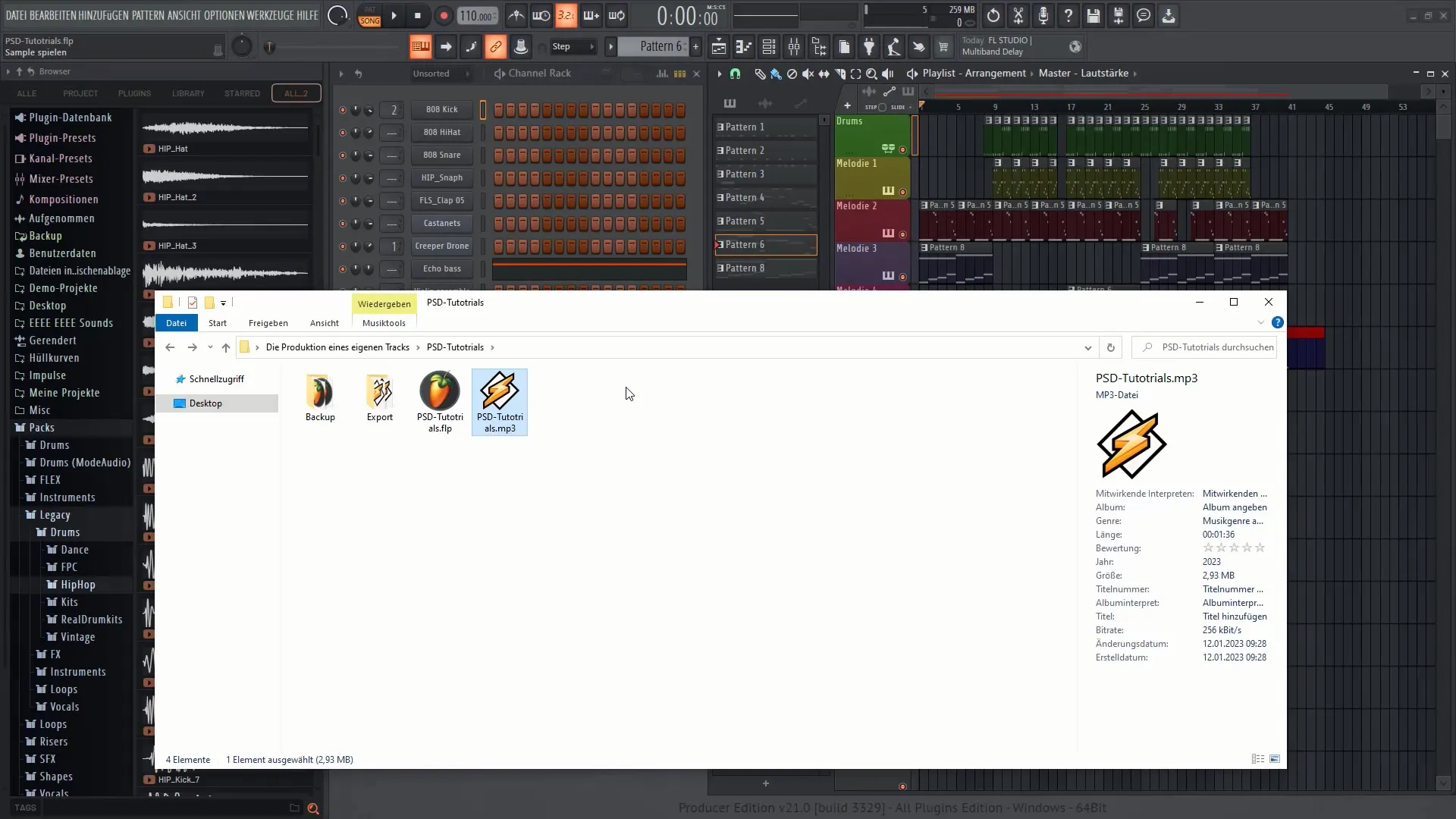
Na koniec ważna uwaga: Warto zapisać wszystkie swoje instrumenty w projekcie. Dzięki temu możesz mieć pewność, że będziesz mógł do nich również przejść w przyszłych projektach.
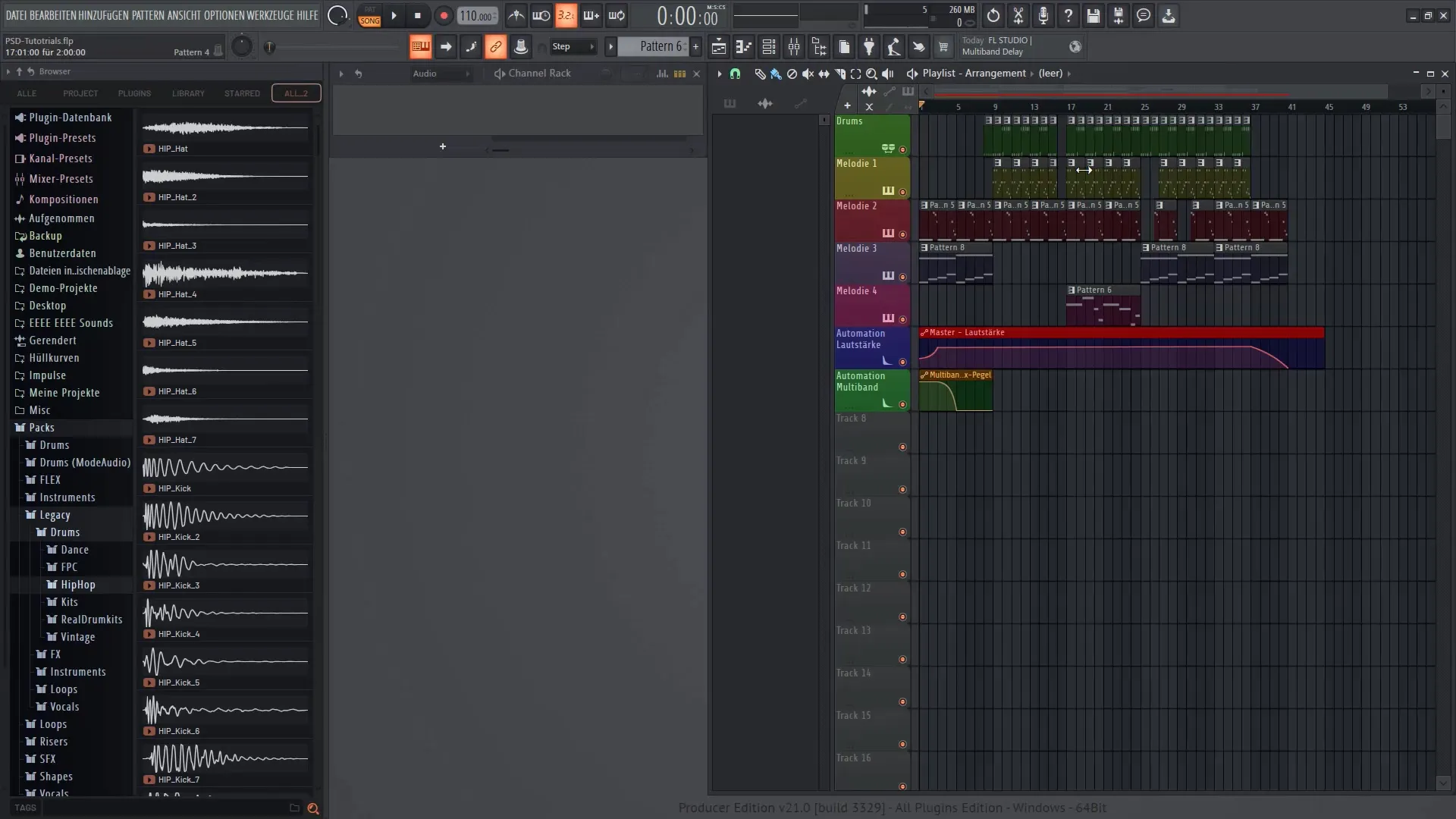
Mam nadzieję, że ten poradnik pomógł Ci skutecznie wyeksportować i odpowiednio zorganizować swój ślad w FL Studio 21. Powodzenia w produkcji beatów!
Podsumowanie
W tym poradniku dowiedziałeś się, jak bezpiecznie wyeksportować swój projekt w FL Studio 21 i sensownie go zorganizować. Pamiętaj, że zawsze powinieneś tworzyć kopie zapasowe i zachować przegląd struktury plików, aby zapewnić płynną pracę w oprogramowaniu.
Najczęściej zadawane pytania
Jak mogę wyeksportować swój projekt w FL Studio 21?Możesz wyeksportować swój projekt, przechodząc do "Plik" → "Eksportuj" i wybierając pożądany format.
Jakie formaty mogę wybrać do eksportu?Możesz wyeksportować swój projekt w formatach takich jak WAV, MP3 lub OGG.
Jak mogę utworzyć kopię zapasową mojego projektu?Przejdź do "Plik" i wybierz "Zapisz jako", aby utworzyć kopię zapasową swoich plików projektowych.
Na co zwrócić uwagę przy bitrate eksportu?Zaleca się bitrate między 224 a 256 kbps, aby osiągnąć dobrą jakość dźwięku przy rozsądnej wielkości pliku.
Czy mogę ponownie użyć wyeksportowanego pliku w FL Studio?Tak, możesz w dowolnym momencie ponownie zaimportować i odtworzyć wyeksportowany plik w FL Studio.

